电脑视频怎么剪辑?视频制作教程来了
发布时间:2021-01-07 18:19 星期四
随着视频流量市场的逐年火热,现在转行做视频创作的人也是越来越多了,但想要让作品迅速脱颖而出,不但要有绝佳的创意,同时还得具备成熟的视频剪辑能力。那么电脑视频剪辑究竟该如何操作,什么视频剪辑工具又比较好用呢?下面就来给大家分享一个比较实用的!

使用工具:迅捷视频剪辑软件
【迅捷视频剪辑软件】是一款功能丰富且操作简单的视频剪辑软件,支持导入所有主流的视频格式以及音频、图片素材,可实现多轨道视频编辑,并精准分割画面节点和自由剪辑拼凑片段,就算是0基础的视频小白也能一看就会!
电脑视频剪辑的操作方法
首先在电脑端打开【迅捷视频剪辑软件】软件,在初始页面选择一下你需要的画面比例,然后进入操作编辑页面。
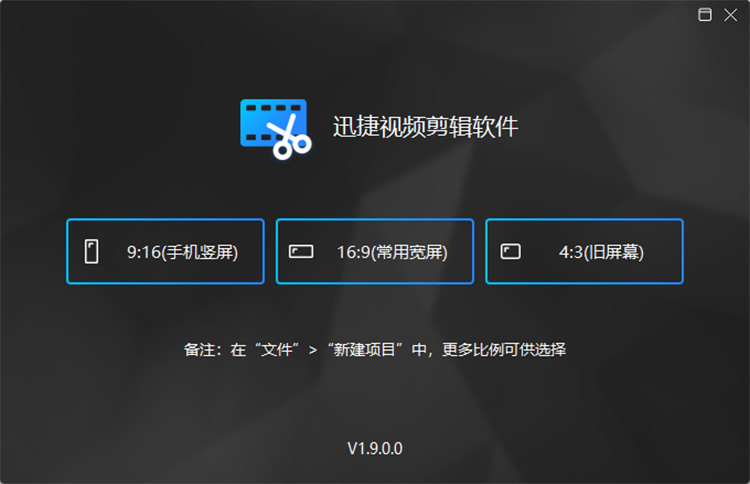
进入视频编辑页面后,点击上方的添加按钮将需要剪辑的视频素材上传导入到软件的【本地素材】页中。
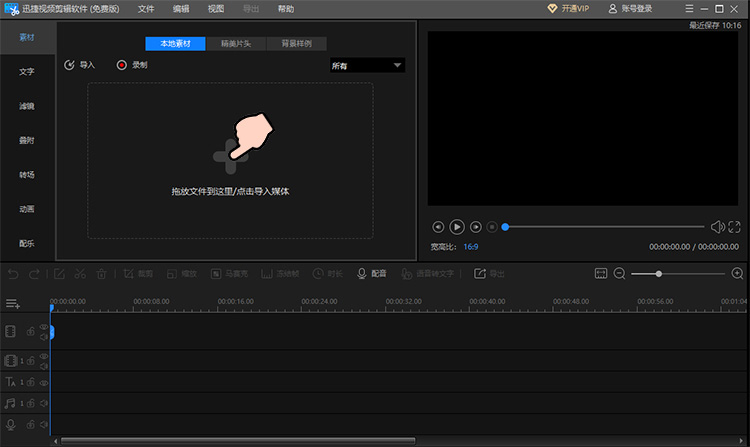
视频添加到素材库后,我们需要再次点击视频文件将其导入到视频轨道中,这是可以看到轨道上方的功能菜单都是灰色不可用的,这不是软件出了问题,而是因为你没有选中视频素材。
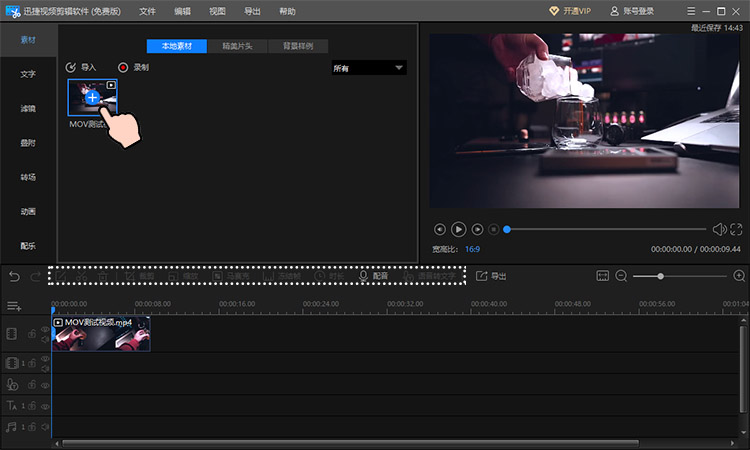
我们只要用鼠标选中视频轨道中的视频片段,上方的剪辑功能菜单就会全部点亮,你需要什么功能就点击哪个直接操作就好。
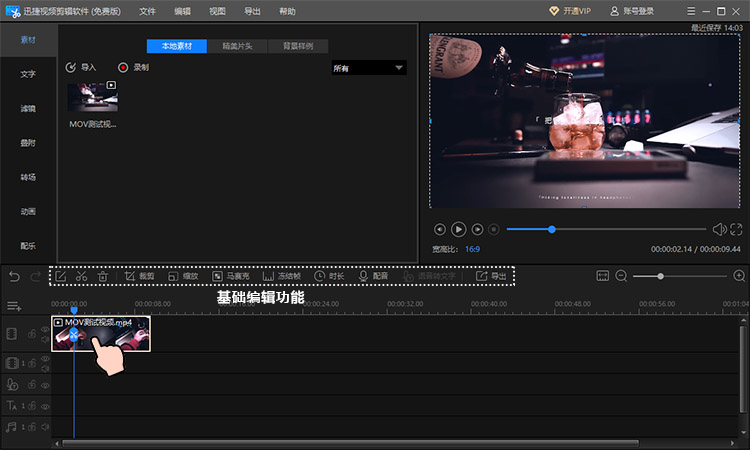
除了轨道上方的一些基础剪辑功能之外,在操作页面的左侧还有一个集合了文字、滤镜、转床、动画、配乐等多种功能的工具栏,每一项功能都提供了丰富的素材模板。
比如视频剪辑最常用到的字幕,就有100多种不同的风格样式,我们只需轻轻一点就能添加入轨道中进行编辑。
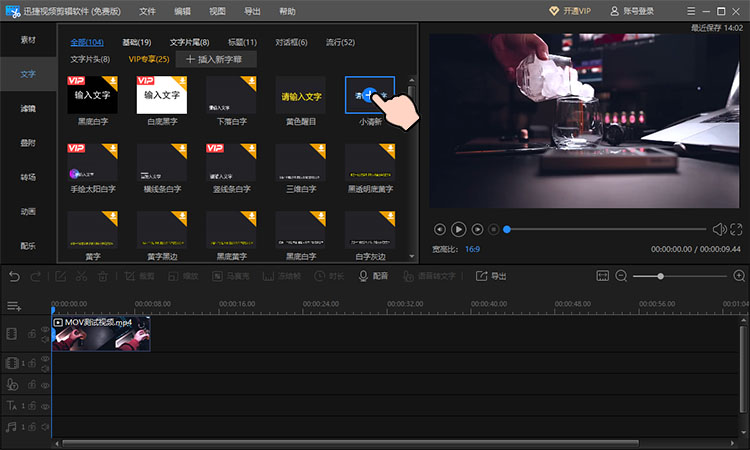
想要改变视频画面色调的话,我们可以在【滤镜】选项中挑选自己喜欢的模板来添加预览,对效果满意的滤镜模板可以在轨道中进一步的进行编辑。
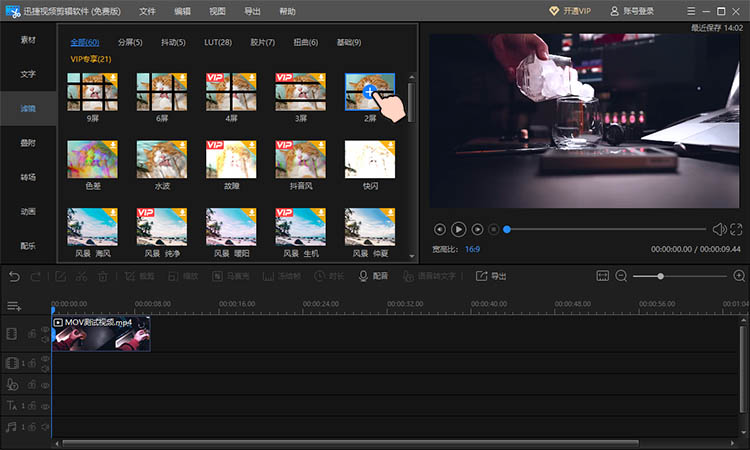
如果是将多个视频剪辑合成一个视频的,那么片段与片段之间我们还可以添加一些炫酷的转场的效果,这样视频的画面表现力和层次感都会得到加强,作品收获点赞的概率自然也就更高了。
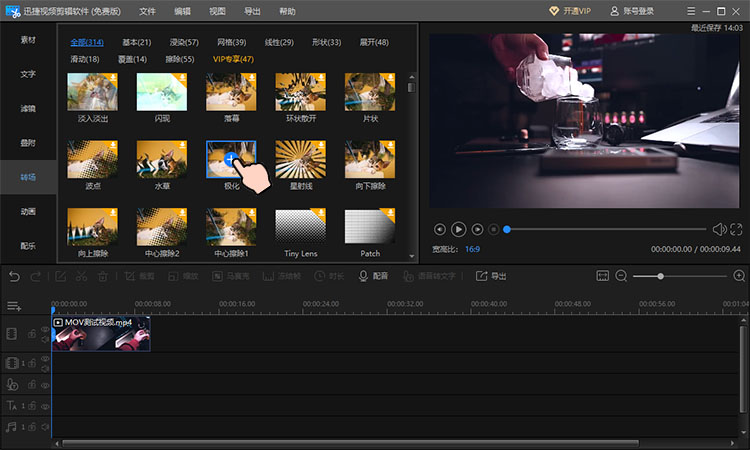
等所有的剪辑操作都完成后,我们只要设置一下视频的输出格式、保存路径以及画质分辨率,然后再给视频文件重命名一下就可以直接导出了,非常方便。
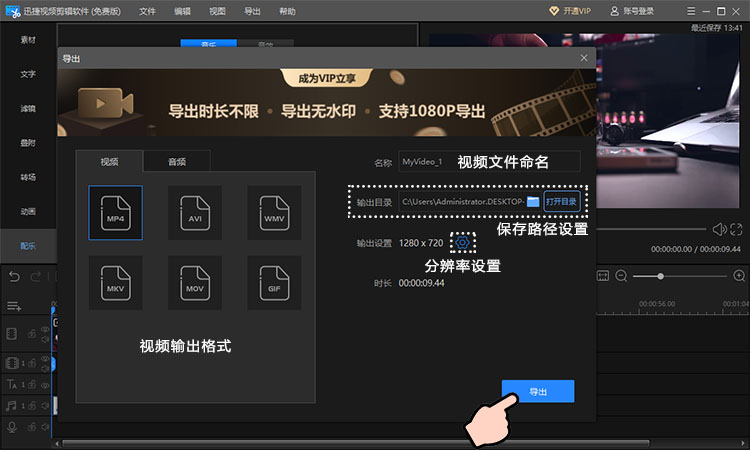
其实【迅捷视频剪辑软件】的编辑功能还有很多,比如配乐、动画、叠附等都是各有妙用,这里我就不一一展开了,感兴趣的同学可以自己下载后亲身体验一下,相信在电脑视频剪辑方面的效果还是很不错的,希望能够帮助到大家哦~
相关文章推荐:

